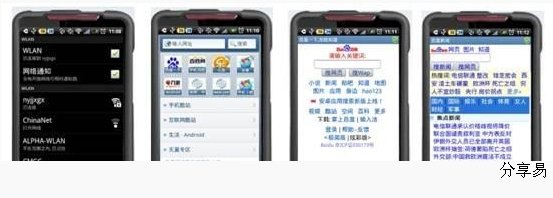一、以操作系统为win7的笔记本或装有无线网卡的win7台式机作为主机。配置步骤如下:
1.以管理员身份运行命令提示符:
用快捷键win+R→输入cmd→回车

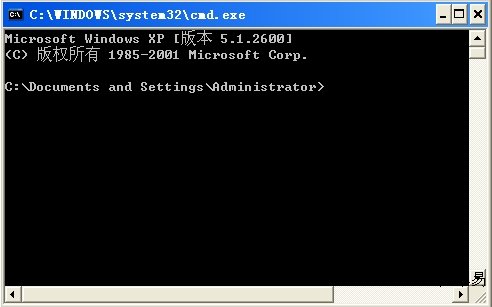
2.把WIN7的虚拟WiFi网卡开启:
在命令行窗口键入命令:netsh wlan set hostednetwork mode=allow(如图3)。
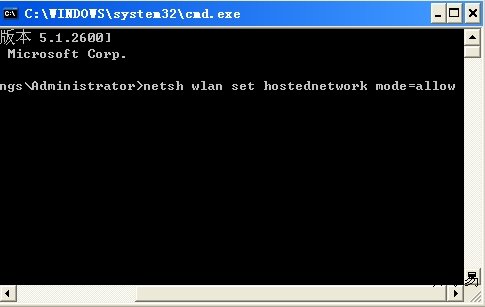
命令说明:
mode:虚拟WiFi网卡的模式,=allow为开启WiFi,=disallow为禁用WiFi。
这时打开网络连接窗口,可以看到窗口内多了个无线网络连接2(如图4
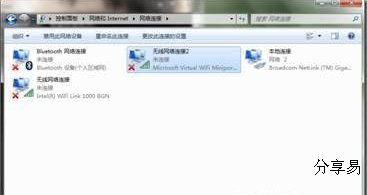
右键单击在“网络连接”窗口中已连接到Internet的网络连接,本机是本地连接网络2,选择“属性”→“共享”,勾选“允许其他网络用户通过此计算机的Internet的连接来连接(N)”并选择“无线网络连接2”(如图5
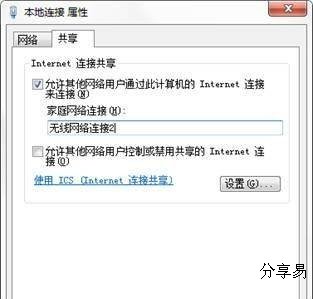
点击确定之后,在网络连接窗口中提供共享的网卡图标旁会出现“共享的”字样,表示“本地连接网络 2”已共享至“无线网络连接2”了(如图6)。
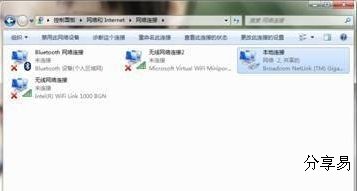
转入管理员窗口键入:netsh wlan set hostednetwork ssid=nyjjxgx key=1234567890(如图7)。

命令说明:
ssid:共享服务集标示符,即当前WIN7开启的无线网络名称。
key:无线网密码,八个以上字符(要记住呀,不然客户端就上不了网了,呵呵)。
在命令行窗口接着输入:netsh wlan start hostednetwork,这个命令是开启虚拟AP(如图8)。
(将start改为stop即可关闭该无线网,以后开机后要启用该无线网只需再次运行此命令即可)

开启成功后,网络连接窗口的无线连接2的名字变为nyjjxgx,同时红叉已经消失(如图9)。
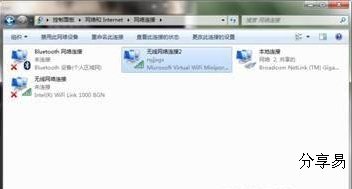
至此, WiFi基站已组建好,主机配置完毕。其他无线台式机、无线笔记本或带WiFi功能的手机等搜索到无线网络nyjjxgx,输入密码1234567890,就能共享上网啦!速度非常快(如图10)。并且还可以通过命令查看(如图11)。